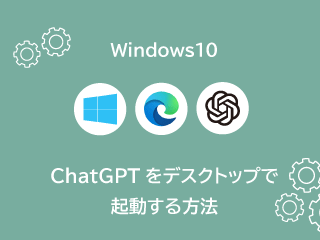チャットgptの日本語化でユーザビリティアップ!
ChatGPT 日本語設定のやり方☆表示言語全ての日本語表示化を実現
ChatGPTがついに完全日本語版へ一歩前進!

公開から約1年、チャットGPTはWEBブラウザ版もスマホアプリ版も日本語で質問すれば、日本語で回答を生成してくれるものの、メニューなどは基本的に英語で表示されているのが基本でした。
2023年9月、chatGPTに新たな機能「言語設定(アルファ版)」の追加により、ユーザーは様々な言語を選択できるようになりました。
この言語設定を「ja-JP」に設定すれば、メニューやホバーヘルプ、例題プロンプトなど全て日本語で表示出来るようになります。
ブラウザの翻訳機能を使う必要がなくなる
ユーザビリティの向上が見込める
それでは、『ChatGPTを日本語で表示する設定方法』を画像付きで詳しく解説します。

すぐできます
チャットGPTを日本語化する手順
ChatGPT にアクセスし、ログインします
chatgptの公式サイトのログインURLは https://chat.openai.com/auth/login です。ここからアクセスできます ▽
ChatGPT公式サイトアカウント名の右にある3点リーダーからメニュー画面を呼び出し、[ Settings ] に入ります。

サイドバーの表示/非表示アイコン
PC画面左上に表示されているこのアイコンをクリックすると、サイドバーの表示/非表示の切り替えができます。
Locale(Alpha)の右に表示されている「Auto-detect」を「ja-JP」(言語や国の設定)に変更します。これでChatGPTの日本語設定は完了です。

「ロケール(locale)」とは、ソフトウエアにおいて言語・国などにより異なる表示言語、日時・通貨の表記法など設定の集まりをさします。
ロケール設定を変更すると、これら一連の設定を一度に変更できます。

ローカルに似てますね
日本語化したChatGPTの画面
ロケールを設定すると、ChatGPTの画面に表示されている全ての言語が、日本語に変わっているのがわかります。
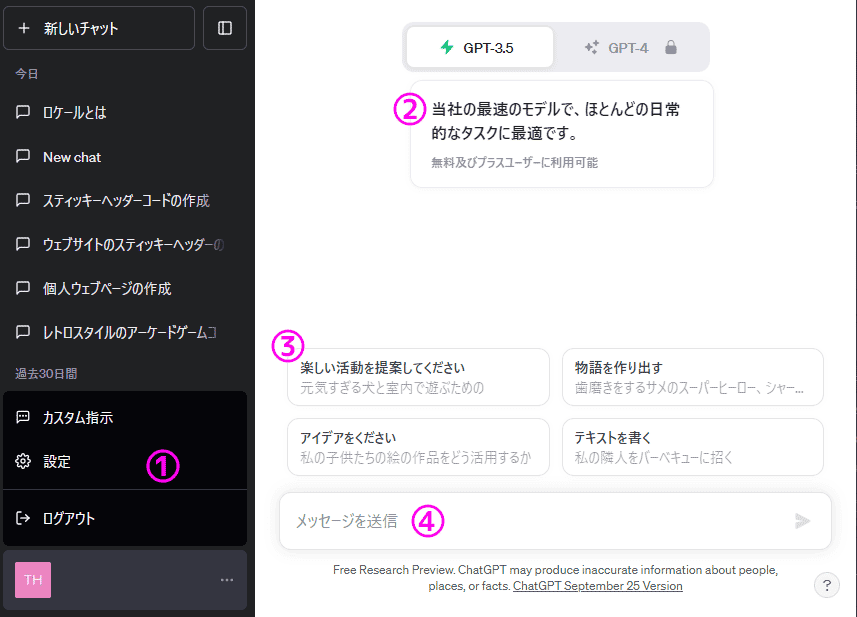
- ① メニュー
- ② GPTバージョンの説明
- ③ プロンプト例題
- ④ 入力欄の説明
まとめ
いかがでしたでしょうか?
今回はロケール設定を変更することで、さまざまな地域の言語でChatGPTを使用する方法をお送りしました。
日本に限っては、chatgptのトップ画面上部に出ていた「アルファに参加」した場合も日本語で表示されるようになります。
以上、日本語の言い換えばかりChatGPTに聞いているソクラテツがお送りしました。

日本語もAIから学ぶ時代